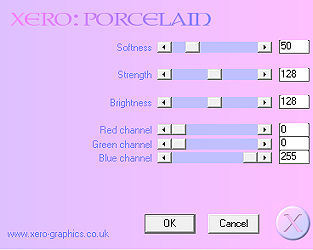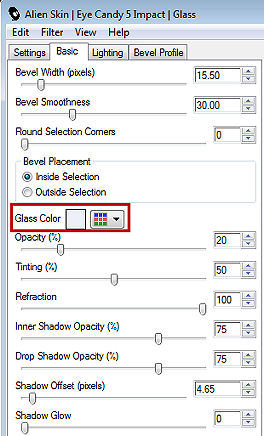Précieuse 
Obrigada Animabelle por autorizar a tradução  Material Aqui Este tutorial é uma criação de Animabelle Qualquer semelhança com outro é mera coincidência Plugins: Alien Skin Xenofex 2 / Constellations
Xero / Porcelain
Alien Skin Eye Candy 5 - Impact / Glass
Sapphire Filters 07 / SapphirePlugin_0611
Mura's Meister / Cloud
Simple / Zoom Out and flip
User Defined Filter / Emboss 3 IMPORTANTE Coloque a Seleção na pasta "Selections" do PSP Abra todas as imagens no PSP incluindo as masks. Duplique tudo e feche os originais pois trabalharemos com as cópias . Cores 
#426078 / #edf0f9 Realizacão Etapa 1 Abra uma imagem transparente de 900 x 600 pixels Pinte com a cor clara Layer / New raster layer Pinte com a cor escura Effects / Plugins / Alien Skin Xenofex 2 / Constellations 
Etapa 2 Layers / New mask layer / From image Selecione a mask_11.jpg, open in your psp 
Layers / Merge group Adjust / Sharpness / Sharpen More Layers / Duplicate Image / Flip Layers / Merge / Merge down Etapa 3 Selections / Load/save selection / Load selection From disk Aplique a seleção (precieuse1_animabelle_animabelle)  Edit / Cut Copie e cole o tube paisagem (angeledesign_hiver9) na seleção Adjust / Hue and saturation / Colorize: 150 / 50  Effects / Plugins / Xero / Porcelain 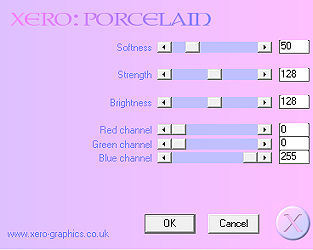
Selections / Invert Effects / 3D effect / Drop shadow: 15 / 0 / 50 / 30 / Cor #1d374b Repita com -15 / 0 Etapa 4 Selections / Invert Selections / Modify / Select selection borders Outside / 15 / Anti-alias marcado  Pinte a seleção com a cor branca Effects / Plugins / Alien Skin Xenofex 2 / Constellation  Selections / Select none Adjust / Sharpness / Unsharp Mask 
Etapa 5 Image / Add borders / 5 pixels na cor vermelha Image / Add borders / 12 pixels na cor branca Image / Add borders / 5 pixels na cor vermelha Selecione as 2 bordas vermelhas de 5 pixels com a varinha mágica Pinte com a pattern (silberbeads) configurada como abaixo 
Selections / Select none Etapa 6 Selecione a borda central branca de 12 pixels Pinte com gradiente / Style Linear / Angle 130 / Repeats 5 / Invert desmarcado  Selections / Select none Etapa 7 Image / Add borders / 30 pixels na cor vermelha Selecione essa borda com a varinha mágica Pinte com o gradiente / Style Linear / Angle 130 / Repeats 3 / Invert desmarcado  Effects / Plugins / Simple / Zoom Out and flip Adjust / Noise / Add noise / Gaussian / 40 / Monochrome marcado Effects / Plugins / Alien Skin Eye Candy 5 - Impact / Glass 
Coloque a cor clara em (glass Color) 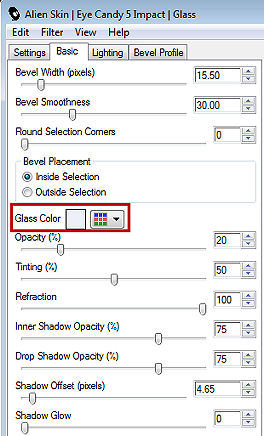
Selections / Select none Etapa 8 Image / Add borders / 5 pixels na cor vermelha Selecione essa borda com a varinha mágica Pinte com a pattern (silberbeads) Etapa 9 Image / Add borders / 45 pixels na cor vermelha Selecione essa borda com a varinha mágica Effects / Plugins / Mura's Meister / Cloud / Settings Default Effects / Plugins / Alien Skin Xenofex 2 / Constellation 
Effects / User Defined filter / Emboss 3 Effect / Plugins / Alien Skin Eye Candy 5 - Impact / Glass (como antes) Selections / Select none Etapa 10 Image / Add borders / 5 pixels na cor vermelha Selecione essa borda com a varinha mágica Pinte com a pattern (silberbeads) Selections / Select none Etapa 11 Image / Add borders / 30 pixels na cor vermelha Selecione essa borda com a varinha mágica Pinte com o gradiente anterior Effects / Plugins / Sapphire Filters 07 / SapphirePlugin_0611 
Effects / Plugins / Alien Skin Eye Candy 5 - Impact / Glass (como antes) Selections / Select none Image / Resize em 900 pixels Etapa 12 Image / Add borders / 5 pixels na cor vermelha Selecione essa borda com a varinha mágica Pinte com a texture (silberbeads) Image / Add borders / 12 pixels na cor vermelha Selecione essa borda com a varinha mágica Pinte com o gradiente linear aplicado na Etapa 6 Selections / Select none Etapa 13 Copie e cole como nova layer o tube coin Posicione no canto superior esquerdo como no modelo final Layers / Duplicate Image / Mirror Layer / Merge / Merge down Layers / Duplicate Image / Flip Layers / Merge / Merge down Etapa 14 Ative a ferramenta Pen tool (V) Foreground e background com a cor branca Selecione em line style a linha "diamondline-kris" 
e configure como mostro 
Trace uma linha horizontal, como mostro 
Converta vector em raster layer Posicione corretamente com a ferramenta Move e apague partes que se sobreponham aos corners esquerdo e direito Layers / Duplicate Image / Flip Acerte a linha de baixo com a ferramenta Move Faça o mesmo com as laterais direita e esquerda Tire a visibilidade da layer de fundo Layers / Merge visible layers Effect / 3D effect / drop shadow: 1 / 1 / 60 / 1 / Cor #2f4759 Volte a visibilidade da layer de fundo Etapa 15 Copie e cole como nova layer o tube dos vasos (Liza bloem tube 67) Image / Resize em 85% (Resize all layers desmarcado) Image / mirror Effects / 3D effect / Drop shadow: -11 / 11 / 40 / 30 / Cor #2f4759 Mova para a base à esquerda, como no modelo final
Etapa 16 Copie e cole como nova layer o tube feminino (c25 tubes 2012 inedit whitehair2) Image / Mirror Image / Resize em 90% (Resize all layers desmarcado) Effect / 3D effect / Drop shadow: -15 / 15 / 40 / 40 / Cor #1d374b Repita com -15 / -15) Posicione na base à direita, como no modelo final Etapa 17 Image / Add borders / 5 pixels na cor vermelha Selecione essa borda com a verinha mágica Pinte com a pattern (silberbeads) Selections / Select none Assine e Export como JPEG Optimizer http://animabelle.free.fr/Tutoriels_Animabelle/page2/precieuse/precieuse.htm |